Twitter hat unter der Führung von Elon Musk kürzlich angekündigt, die SMS-basierte Zwei-Faktor-Authentifizierung (2FA) auf Abonnenten von Twitter Blue zu beschränken. Diese Änderung wird am 20. März 2023 wirksam. Nicht zahlende Nutzer werden von dieser Authentifizierungsmethode ausgeschlossen und sollen auf alternative 2FA-Verfahren umsteigen. Wenn Sie Ihr Twitter-Konto ohne zusätzliche Kosten sichern möchten, sind Sie nun auf Authentifizierungs-Apps oder Hardware-Sicherheitsschlüssel von Drittanbietern angewiesen. In diesem Artikel zeigen wir Ihnen, wie Sie eine solche 2FA-App eines Drittanbieters einrichten und mit Twitter nutzen können.
Nutzung einer 2FA-App mit Twitter (2023)
Da Twitter die SMS-basierte 2FA, die als unsicherste Methode gilt, einstellt, ist die Nutzung von Authentifizierungs-Apps nun die beste Option, um Ihr Konto kostenlos zu schützen. Wir verwenden in dieser Anleitung Google Authenticator, um Ihnen den Einrichtungsprozess und die Bedienung von Authentifizierungs-Apps von Drittanbietern zu demonstrieren.
Es stehen auch andere Authentifizierungs-Apps wie Microsoft Authenticator, Authy und LastPass Authenticator zur Auswahl. Im Folgenden erfahren Sie, wie Sie 2FA bei Twitter aktivieren können.
So richten Sie die Zwei-Faktor-Authentifizierung (2FA) bei Twitter ein
Um die Zwei-Faktor-Authentifizierung für Ihr Twitter-Profil einzurichten, folgen Sie diesen Schritten. Bevor wir beginnen, stellen Sie sicher, dass Sie auf Ihrem Mac, Windows, Android- oder iOS-Gerät in Ihrem Twitter-Konto angemeldet sind. Der Ablauf ist auf allen Plattformen identisch, wir demonstrieren ihn jedoch anhand der Desktop-Website unter Windows. Hier ist, wie es funktioniert:
1. Nach der Anmeldung, klicken Sie auf „Mehr“ in der linken Seitenleiste. Nutzer von Android und iOS tippen oben links auf das „Profil“-Symbol.
2. Ein Popup-Menü wird erscheinen. Wählen Sie dort „Einstellungen und Support“ und anschließend „Einstellungen und Datenschutz“. Auch dieser Schritt ist auf Android und iOS gleich.
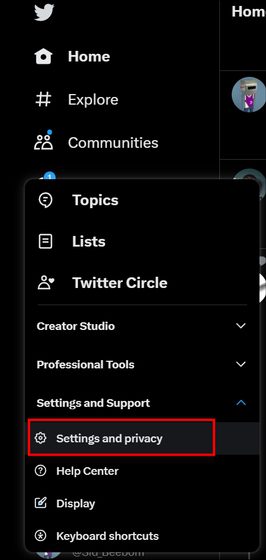
3. Wählen Sie nun „Sicherheit und Kontozugriff“, um weitere Optionen zu erhalten. Klicken Sie im erweiterten Menü auf „Sicherheit“.
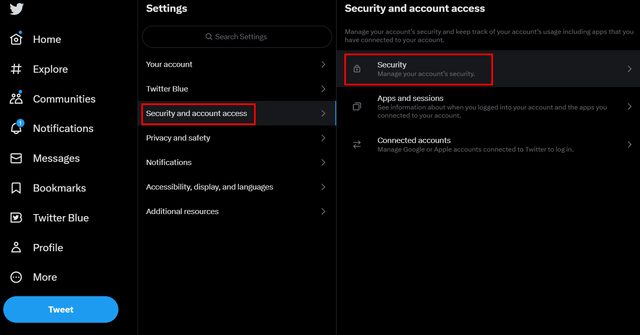
4. Im „Sicherheit“-Menü, wählen Sie die Option „Zwei-Faktor-Authentifizierung“ auf Twitter.
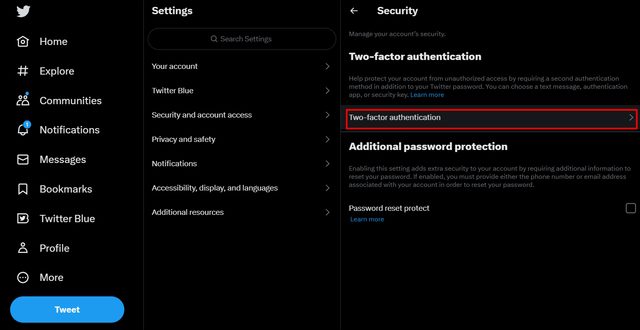
5. Wählen Sie dann „Authentifizierungs-App“ als gewünschte Methode zur 2FA-Verifizierung aus.
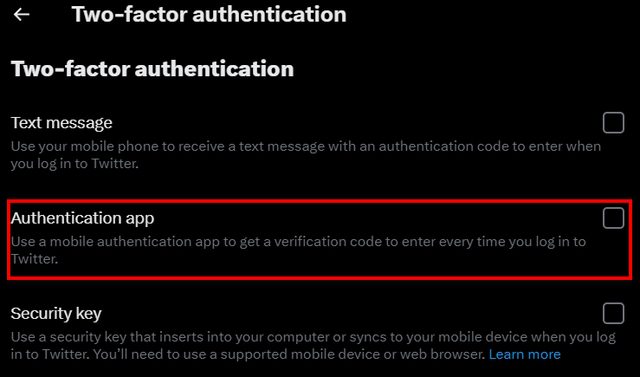
6. Nach der Auswahl der „Authentifizierungs-App“-Option, fordert Twitter Sie auf, Ihr Passwort einzugeben. Bestätigen Sie es mit Klick auf „Bestätigen“.
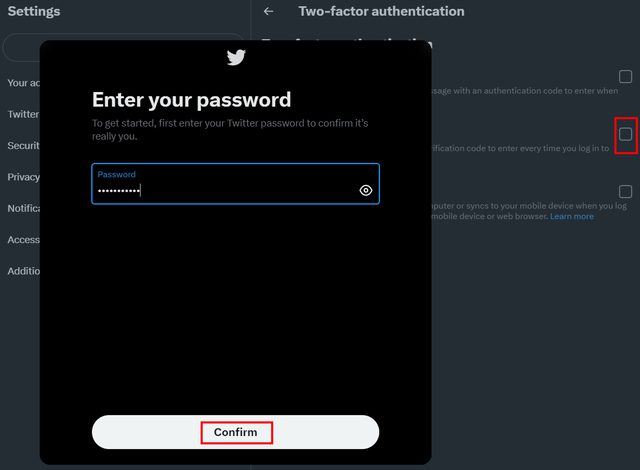
7. Wenn Sie die Zwei-Faktor-Authentifizierung bei Twitter noch nie zuvor aktiviert haben, müssen Sie zunächst Ihre E-Mail-Adresse authentifizieren.
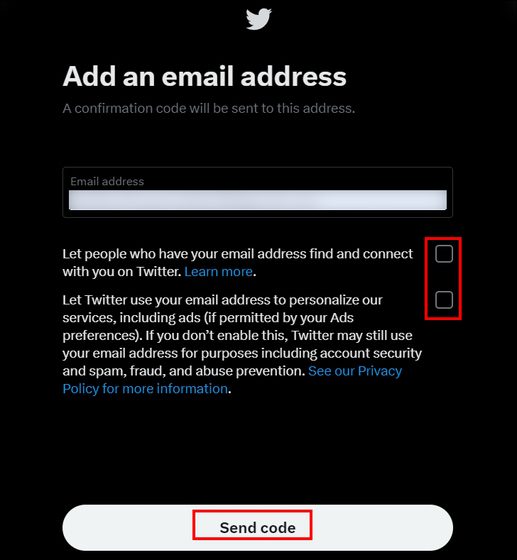
8. Geben Sie Ihre E-Mail-Adresse bei Twitter ein und klicken Sie auf „Code senden“, um einen 6-stelligen Code in Ihrem Posteingang zu erhalten. Geben Sie diesen Code ein, um die E-Mail-Adresse zu bestätigen und den 2FA-Prozess vorzubereiten.
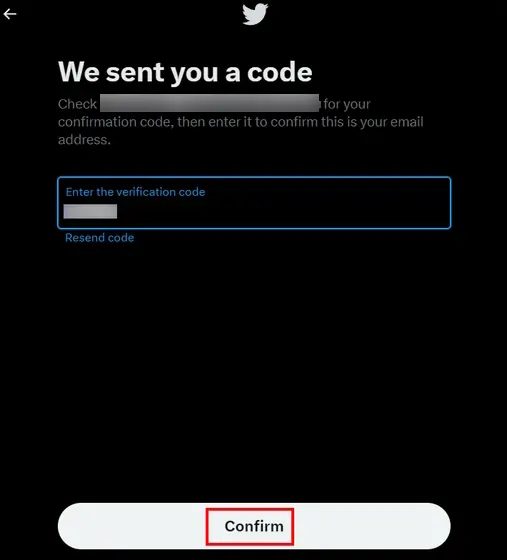
9. Da Google Authenticator keine Online-Backups unterstützt, ist es wichtig, eine Kopie der Wiederherstellungscodes zu sichern. Klicken Sie bei Twitter auf „Sicherungscodes abrufen“ und speichern Sie diese in einer Notiz-App oder senden Sie sie per E-Mail an sich selbst.
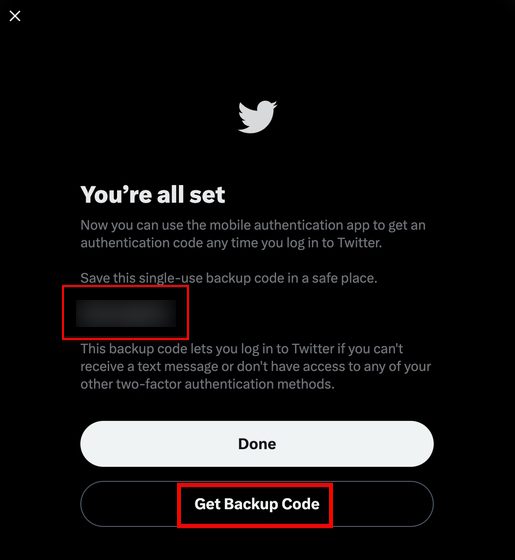
10. Klicken Sie im nächsten Bildschirm auf „Erste Schritte“ für die Zwei-Faktor-Authentifizierung auf Twitter.
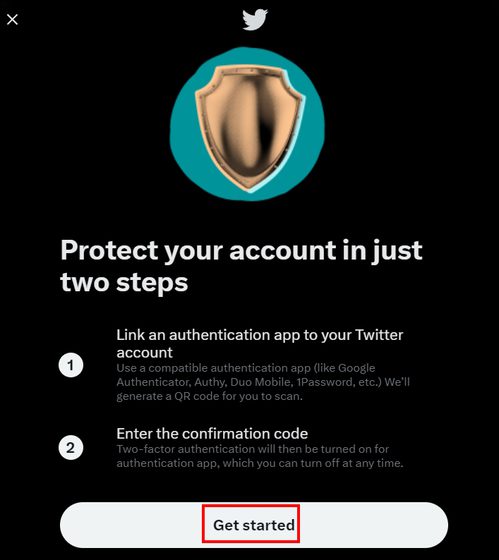
11. Twitter generiert nun einen QR-Code, den Sie mit Google Authenticator oder einer anderen 2FA-App scannen müssen.
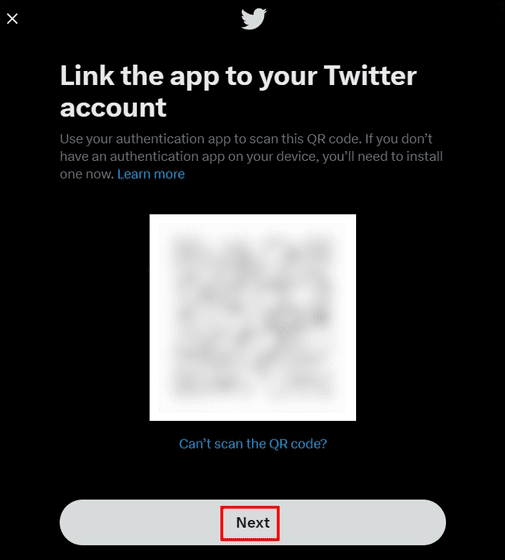
Installieren Sie nun die Google Authenticator-App auf Ihrem Smartphone und verknüpfen Sie diese mit Ihrem Twitter-Konto. Die folgenden Abschnitte erläutern die Nutzung einer Drittanbieter-Authentifizierungs-App für 2FA-Codes auf Twitter.
So verwenden Sie eine Authentifizierungs-App eines Drittanbieters mit Twitter
Google Authenticator ist seit vielen Jahren für Android und iOS verfügbar. Die App funktioniert ohne Internetverbindung und kann mehrere Konten für die Zwei-Faktor-Authentifizierung verwalten. Sie generiert alle 30 Sekunden einen neuen Code für die sichere Anmeldung bei verknüpften Konten.
Es ist wichtig zu wissen, dass Google keine Online-Backup-Funktion für die Authentifizierungs-App bietet. Bei Verlust des Geräts oder versehentlichem Löschen der App verlieren Sie den Zugriff auf die Konten. In diesem Fall sind Wiederherstellungscodes notwendig oder Sie müssen 2FA für jede App neu einrichten.
Auch wenn die Nutzung einer Drittanbieter-App für 2FA für Nicht-Twitter-Blue-Abonnenten eine Hürde sein mag, bietet sie doch eine höhere Sicherheit als die SMS-basierte Anmeldung. Befolgen Sie diese Schritte, um Ihr Twitter-Konto mit einer Authentifizierungs-App zu verknüpfen.
1. Laden und installieren Sie die Google Authenticator-App (kostenlos, Android und iOS) auf Ihrem Smartphone.
2. Öffnen Sie die App und tippen Sie auf die Option „QR-Code scannen“.
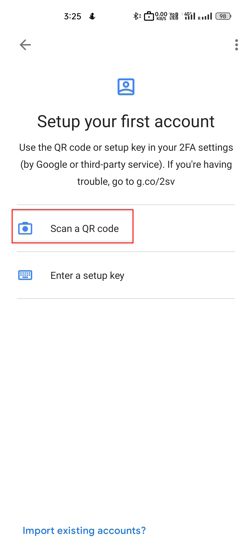
3. Scannen Sie den auf der Twitter-Website oder in der App angezeigten QR-Code. Ihr Konto wird mit der Google Authenticator-App verknüpft. Sie sehen nun einen sechsstelligen 2FA-Code in der App.
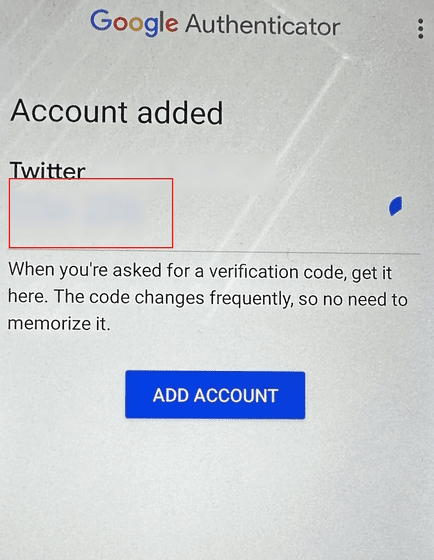
4. Die App generiert automatisch einen 6-stelligen Code, der 30 Sekunden lang gültig ist. Geben Sie diesen Code auf der Twitter-Website oder in der App ein, um die 2FA-Einrichtung abzuschließen.
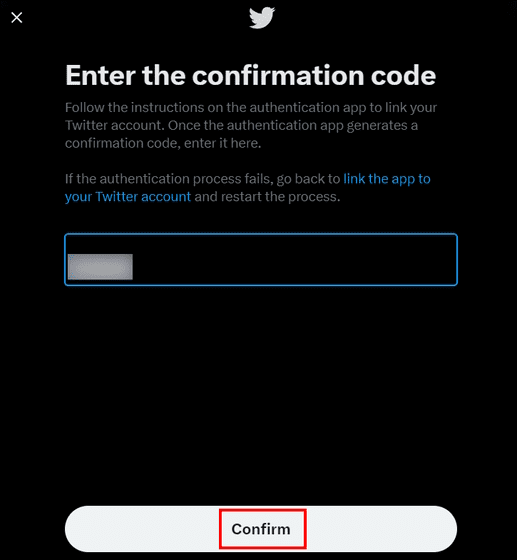
5. Das ist alles. Bei Ihrer nächsten Anmeldung bei Twitter müssen Sie den 6-stelligen Code aus der Authentifizierungs-App eingeben, um sich erfolgreich einzuloggen.
Warum Zwei-Faktor-Authentifizierung wichtig ist
Die Zwei-Faktor-Authentifizierung ist entscheidend für die Sicherheit Ihres Twitter-Kontos. 2FA bietet eine zusätzliche Schutzebene, bei der Sie bei jeder Anmeldung neben Ihrem Passwort einen für Ihr Konto eindeutigen Code eingeben müssen.
Der Verifizierungscode wird Ihnen in Echtzeit über die Authentifizierungs-App des Drittanbieters zur Verfügung gestellt. Twitter stellt auch sicher, dass Sie eine bestätigte E-Mail-Adresse mit Ihrem Profil verknüpft haben, um die Kontosicherheit zu erhöhen.
Sichern Sie Ihr Twitter-Konto mit Zwei-Faktor-Authentifizierung
Nach der Entfernung der SMS-basierten Zwei-Faktor-Authentifizierung für nicht zahlende Nutzer ist die Nutzung einer Drittanbieter-App die sinnvollere Methode, um Ihr Konto zu schützen. Wir hoffen, dieser Artikel hilft Ihnen dabei, 2FA für Ihr Twitter-Konto zu aktivieren, ohne ein Twitter Blue-Abonnement abzuschließen. Was halten Sie von dieser neuen Twitter-Entwicklung? Teilen Sie uns Ihre Meinung in den Kommentaren mit.